Come installare AppLinked su Amazon Firestick

Come abbiamo visto in questo articolo, AppLinked è il sostituto di AppLinked ed è un’app per Android che consente di installare altre app di solito difficili da reperire nel web.
Di seguito è riportata una guida per l’installazione dell’app AppLinked sul tuo Amazon Firestick. Questa installazione utilizza Downloader. Se hai già installato Downloader, puoi saltare completamente i primi due passaggi e andare direttamente allo Step 3, dove troverai l’URL necessario per installare AppLinked.
Puoi anche utilizzare questa guida per installare l’app su un box Android. Hai solo bisogno del programma Downloader installato che puoi trovare tranquillamente nel Play Store di Google.
Leggi anche:
Come installare AppLinked su Firestick tramite Downloader
Step 1: abilitare le Opzioni sviluppatore su Firestick
Se hai già provveduto ad abilitare le Opzioni sviluppatore su Firestick, salta questo passaggio.
- Andiamo nel menu “Impostazioni” (icona a forma di ingranaggio) e poi scegliamo “La mia Fire TV”.
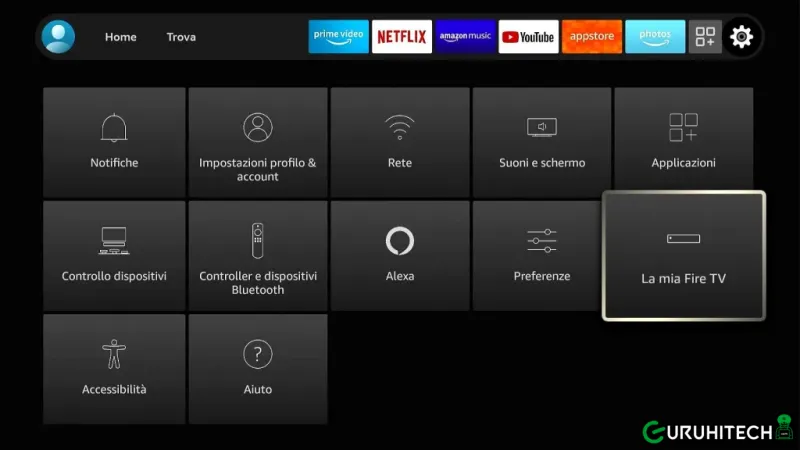
- Click sulla voce “Informazioni“.
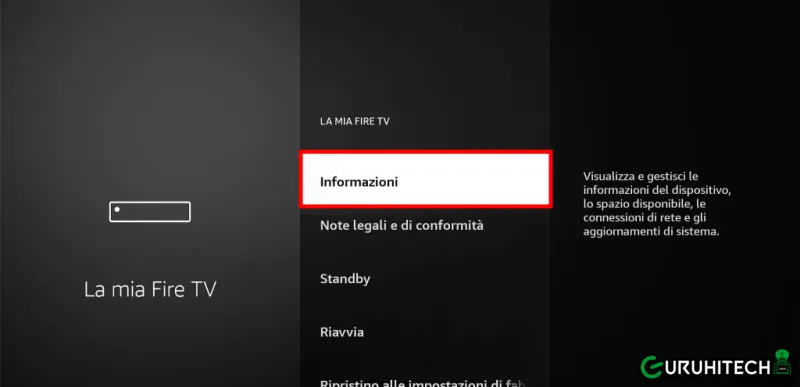
- Ora clicca 7 volte sul nome del tuo dispositivo. Apparirà una scritta che ci informerà dell’attivazione della modalità sviluppatore.
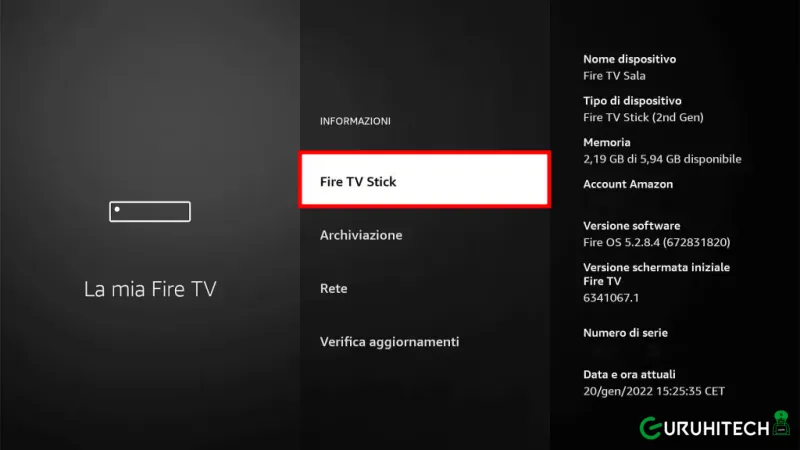
- Ora torna indietro e vedrai che nella pagina precedente “LA MIA FIRE TV”, vedremo infatti che la voce Opzioni sviluppatore è comparsa sotto la voce “Informazioni”.
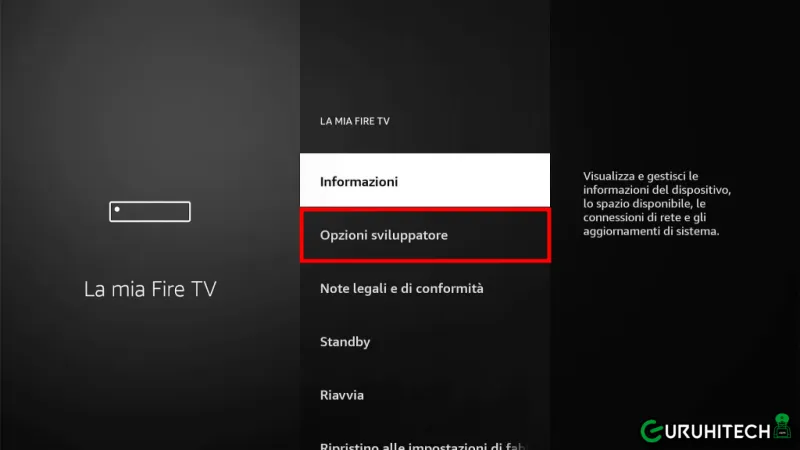
- Fatto!
Step 2: installazione di Downloader
Se hai già provveduto ad installare Downloader, vai direttamente allo Step 3.
- Entra in Opzioni sviluppatore.

- Clicca su Applicazioni da fonti sconosciute e impostalo su ON.

- Vai nella home di Firestick, clicca sulla lente e digita “downloader“.

- Nei suggerimenti apparirà subito Downloader quindi scendi giù e cliccaci su.

- Ora clicca su Downloader e poi su Installa.

Perfetto, ora che Downloader è installato sia su Firestick, vediamo come installare AppLinked.
Step 3: installazione di AppLinked
Una volta installato Downloader, torna nella home di Firestick e segui questi passaggi:
- Vai su Applicazioni e avvia il programma Downloader che hai appena installato.
- Inserisci il codice 89091 e clicca su Go.
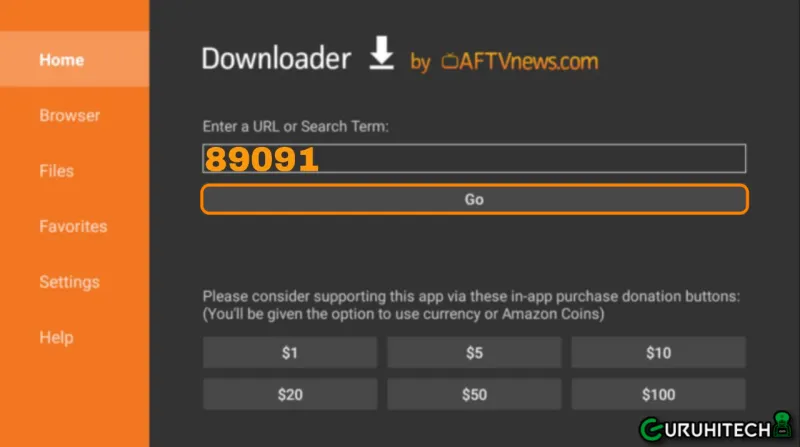
- Clicca su INSTALL per confermare
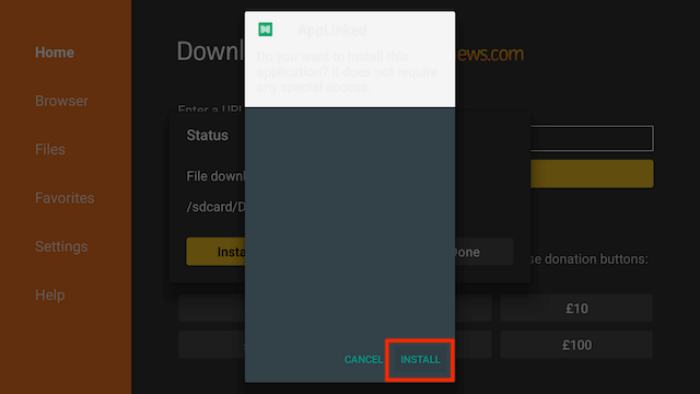
- Ora puoi selezionare APRI qui se desideri accedere direttamente all’app, ma in questa guida elimineremo il file di installazione solo per risparmiare spazio sul dispositivo, quindi clicca su FATTO
- Clicca due volte su ELIMINA (DELETE) per eliminare l’APK del file appena scaricato
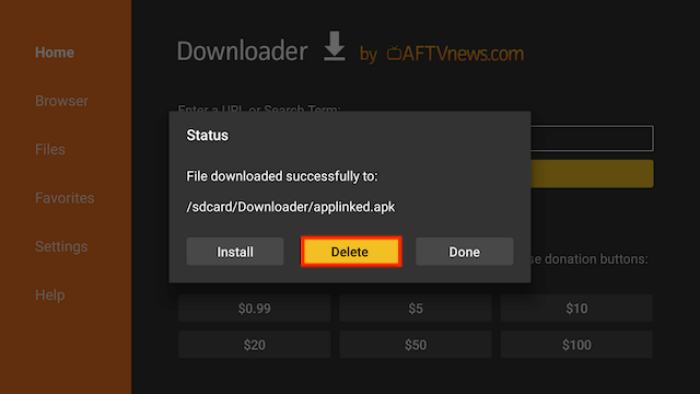
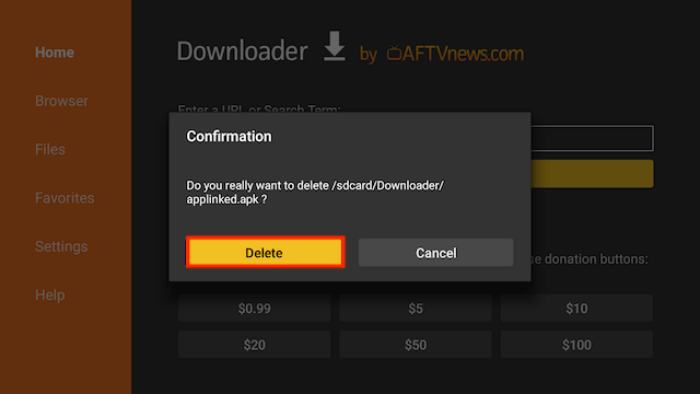
- Per visualizzare l’app AppLinked, torna nella schermata principale di Firestick ed entra nella sezione Le tue app e giochi. Dovrebbe essere in ultima posizione
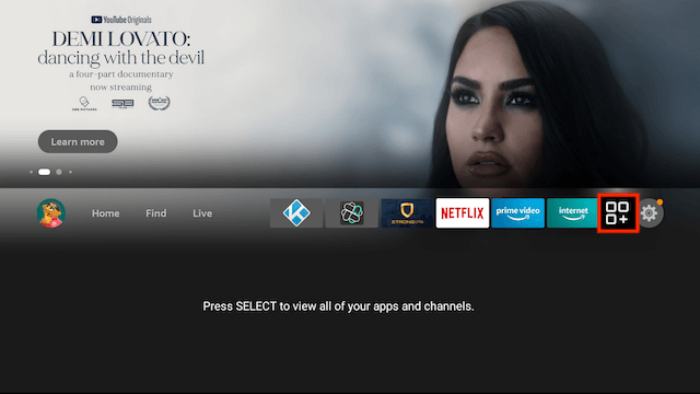
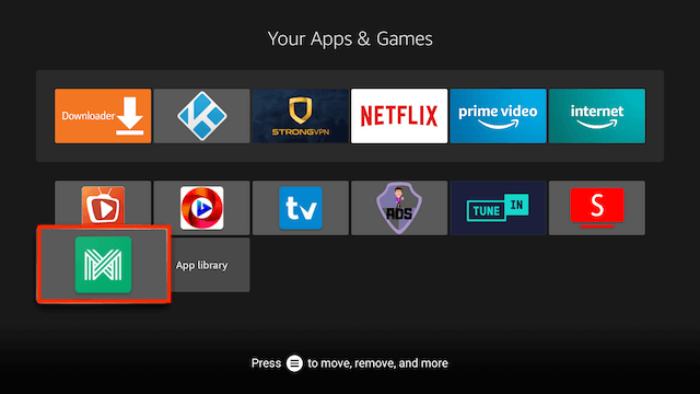
Come utilizzare AppLinked su FireStick
Quando si avvia l’applicazione AppLinked, si accede a una schermata iniziale che ha questo aspetto.
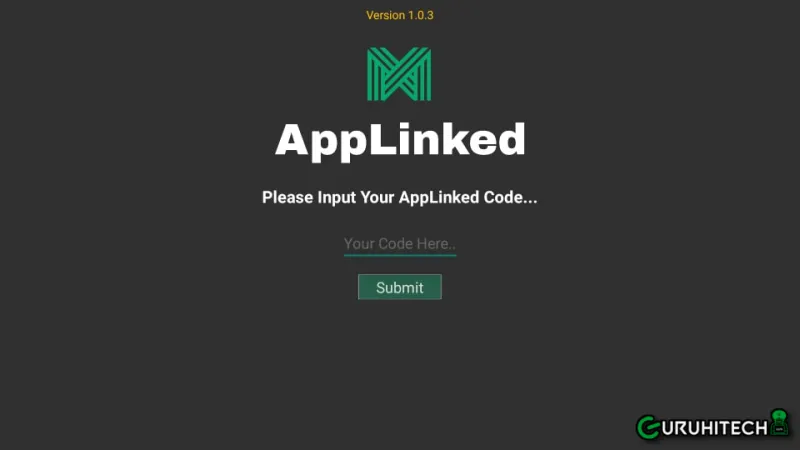
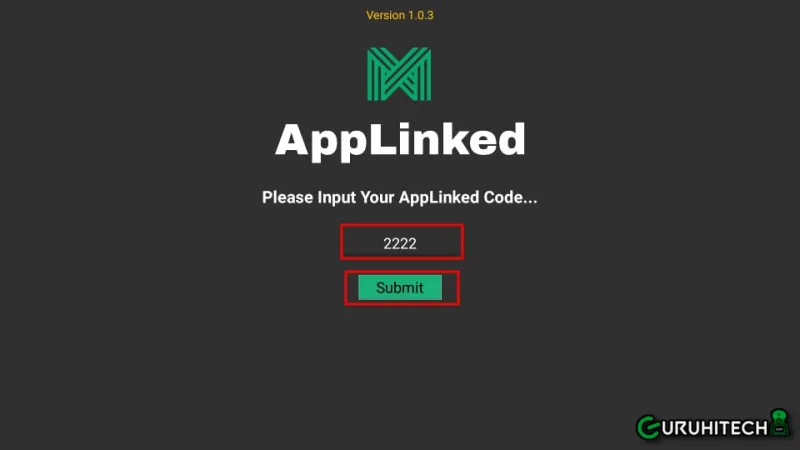
Come puoi notare, l’interfaccia è piuttosto minimale e non offre molto da esplorare o modificare. Se sai già quale codice inserire fallo pure. In caso non ne avessi a disposizione, utilizza quelli che trovi in trovi in questo articolo.
- Buon divertimento 😋
IMPORTANTE: i migliori codici per installare app da AppLinked li trovi in questo articolo.
Ti potrebbe interessare:
Segui guruhitech su:
- Google News: bit.ly/gurugooglenews
- Telegram: t.me/guruhitech
- X (Twitter): x.com/guruhitech1
- Bluesky: bsky.app/profile/guruhitech.bsky.social
- GETTR: gettr.com/user/guruhitech
- Rumble: rumble.com/user/guruhitech
- VKontakte: vk.com/guruhitech
- MeWe: mewe.com/i/guruhitech
- Skype: live:.cid.d4cf3836b772da8a
- WhatsApp: bit.ly/whatsappguruhitech
Esprimi il tuo parere!
Sei riuscito a installare AppLinked sul tuo Amazon Firestick? Lascia un commento nell’apposita sezione che trovi più in basso e se ti va, iscriviti alla newsletter.
Per qualsiasi domanda, informazione o assistenza nel mondo della tecnologia, puoi inviare una email all’indirizzo [email protected].
Scopri di più da GuruHiTech
Abbonati per ricevere gli ultimi articoli inviati alla tua e-mail.
